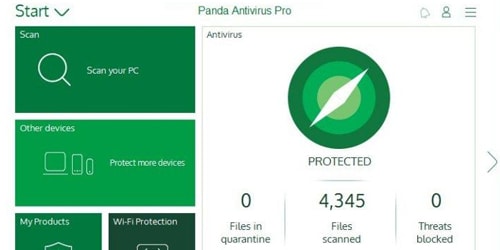Обзор антивируса Panda
Panda - антивирус с хорошим набором базовых функций даже в бесплатной версии. Есть сканирование в режиме реального времени, а также проверки по требованию, и они настраиваются, включая явную защиту для вставленных USB-накопителей. Новая функция - Монитор процессов. В отличие от диспетчера задач Windows, он дает информацию о характере процессов, которые оцениваются как безопасные или другие. Как и некоторые платные решения, Panda также может блокировать новые исполняемые файлы, пока информация об их репутации не получена из облака. Показатели обнаружения вредоносных программ Panda лучше в Windows 10, чем в Windows 7.
- Бесплатное ПО с функциями многих платных
- Улучшенная защита от фишинга
- Простой и довольно надежный
- Высокий уровень ложных срабатываний
- Собирает системные данные
- Проверки тормозят систему
Плюсы использования антивируса Panda:
- Использует продвинутые методы защиты.
- Защита личность во время покупок и работы с банком.
- Защита вашей WiFi сети от хакеров и соседей.
- Контролируйте интернет запросы детей с помощью функции “Родительский контроль”.
- Используйте браузер с бесплатным VPN.
- Сохраняйте все свои файлы в полной защите.
Установка
Перед началом установки, прежде всего, нам нужно создать аккаунт на сайте. Для этого в соответствующей почте вводим адрес электронной почты, пароль, повторяем пароль и регион (обычно он уже выбран автоматически).
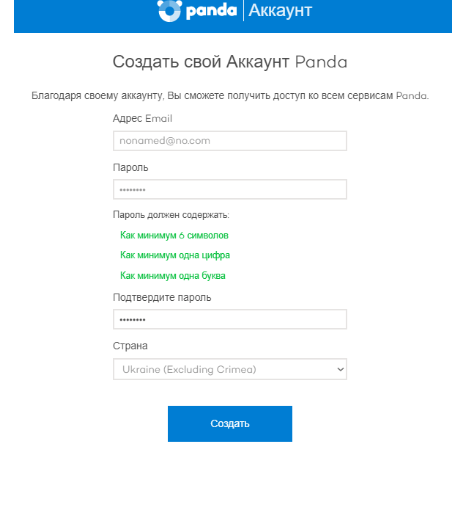
Проверяем электронный ящик и подтверждаем емейл. Далее в форме вводим имя, фамилию дату рождения, номер телефона и адрес. Никто не будет проверять эту информацию, так что вводим любые данные.
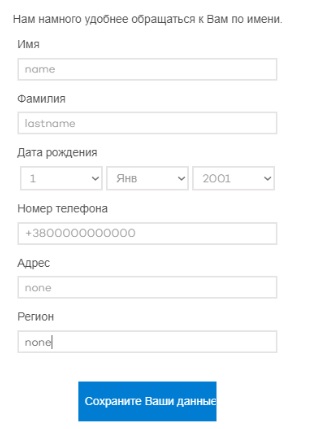
После проделанных шагов переходим на главную страницу и скачиваем бесплатную версию антивируса. Для этого жмём Products и выбираем Free Antivirus.
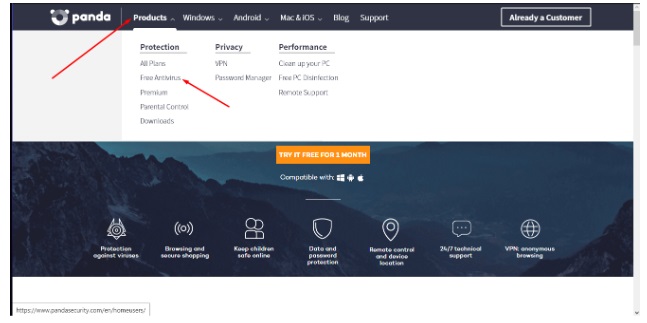
Жмём кнопку Download по центру экрана и ещё раз Free Download и снова Download Now. Нам установило загрузчик бесплатной версии антивируса, которая работает только через интернет. Если вам нужна офлайн версия, то вот ссылка.
После открытия установщика просто жмём далее. На следующей странице выбираем куда установить антивирус и язык и жмём “Согласиться и установить”. Ожидаем загрузку всех нужных файлов.
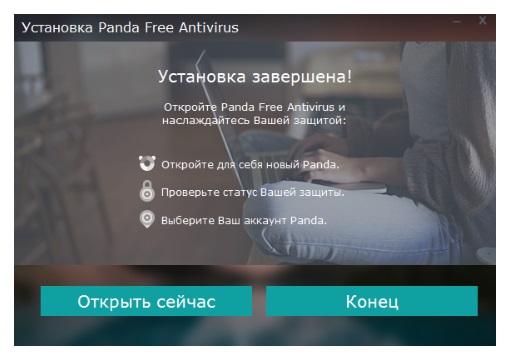
На финальном окне установки выбираем “Открыть сейчас”, и антивирус выполнит проверку на корректность работы приложения.
Первое время Panda Antivirus может очень сильно нагружать систему, но через время нагрузка пройдет.
В появившемся окне вводим емейл на который, предварительно, был зарегистрирован аккаунт на сайте.
Далее указываем пароль и входим в аккаунт. Меня часто беспокоила реклама других продуктов компании как её отключить, покажу чуть дальше.
Интерфейс
После входа в аккаунт видно подробное меню антивируса. Опишу каждую кнопку отдельно.
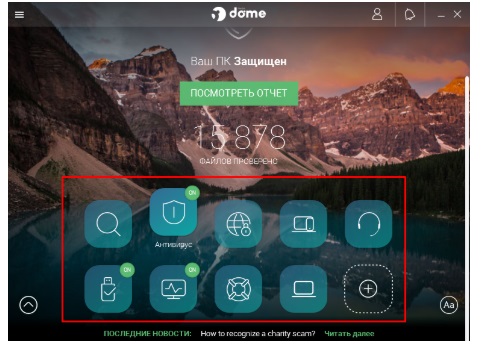
Первая кнопка переведет на окно запуска проверки. Где можно просканировать всю систему.
По второй кнопке мы можем запланировать проверку, а также посмотреть файлы которые находятся в карантине.
Следующая кнопка поможет настроить VPN, тут можно выбрать лимит передачи данных, и выбрать сервер. Перейдя по следующей кнопке можно подключить к защите другие свои устройства.
Последняя кнопка этой строки приведет к связи с технической поддержкой сервиса, которая поможет решить любые вопросы. Кнопка “Защита USB” поможет просканировать подключенное USB устройство.
“Монитор процессов” своеобразная замена диспетчера задач, где показано все запущенные процессы, а также уровень их угрозы для системы. “Набор восстановления” поможет разблокировать компьютер, а также найти сложные вирусы в системе.
И последняя кнопка “Мои продукты” выводит лишь информацию о нашем продукте и предлагает перейти на платную версию.
В целом, интерфейс мне понравился, очень приятный. Также, его можно кастомизировать под себя в настройках, этот раздел мы разберем чуть позже. Хочу отметить, что интерфейс стал работать довольно плавно и без видимых задержек. Этот антивирус создавался под слабые ПК и своей оптимизацией могут похвалиться. Как по мне, так это самый мало затратный (в плане ресурсов компьютера) антивирус, только запуск самой программы происходит с небольшой задержкой.
Настройки
В раздел настроек можно перейти нажав на три линии в левом верхнем углу главного меню.
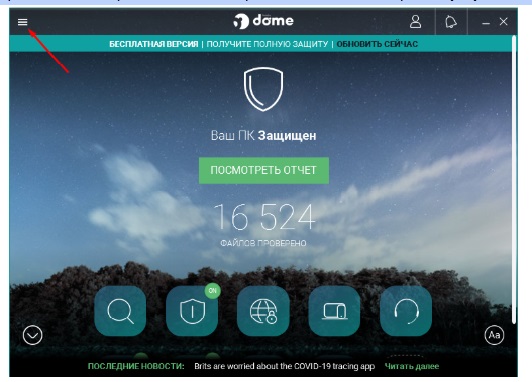
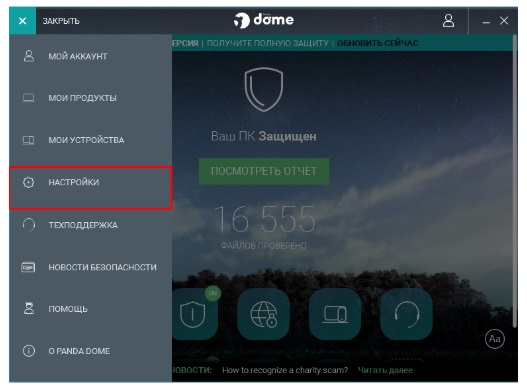
В общих настройках можно изменить язык интерфейса и фоновое изображение в главном меню. А пролистав в самый низ можно отключить рекомендации по изменению версии бесплатного продукта на Pro версию. Это можно сделать отключив флаг “показывать новости Panda”.
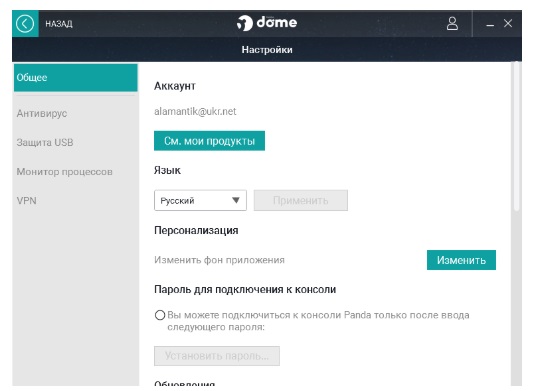
В разделе “Антивирус” вряд ли что-то можно изменить для более качественной защиты. Но я бы советовал поставить “Очистку карантина” на каждые три дня.
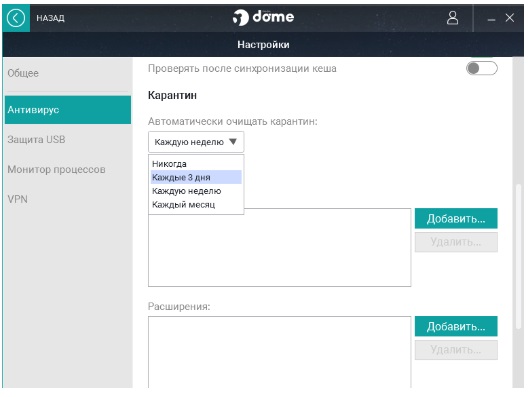
Далее по пунктам нам ничего изменять не разрешают. Только отключить/включить защиту USB, монитор процессов и VPN (здесь можно ещё выбрать сервер для подключения).
Итоги
После всего выше сказанного в итогах хочу отметить, что данный антивирус очень легок для системы и ориентирован на аудиторию со слабыми компьютерами.
Мне очень понравилось и то что антивирус активно ищет угрозы и устраняет их. При первой проверке даже бесплатная версия выявила около 100 вредоносных .exe файлов, которые находились на моей машине. И смог заблокировать все угрозы.
Такая легкость в работе обеспечена тем, что антивирус работает благодаря облачным технологиям, то есть без надежного интернет соединения вы не будете защищены.
Очистка жесткого диска не заняла много времени и обнаружила более 1,2 Гб ненужных файлов менее, чем за 60 секунд.
В заключение хочу сказать что функционал у антивируса очень широкий. И, как программа ориентированная на пользователей с древними и слабыми ПК, отлично выполняет свои функции.